Cómo sincronizar automáticamente carpetas en Android con tu cuenta de Google Drive
De forma predeterminada, Android hace un excelente trabajo al sincronizar automáticamente carpetas específicas con tu cuenta de Google Drive. Todo lo que tienes en la aplicación de Google Drive o en Google Fotos siempre estará sincronizado con tu cuenta de Drive. Pero, ¿qué pasa si tienes otras carpetas que deseas sincronizar automáticamente con esa cuenta? Afortunadamente, ese tipo de configuración no solo es posible, sino que también es bastante fácil. Te mostraré cómo lograrlo en un Essential PH-1 que ejecuta Android 8.1. La configuración debería funcionar en cualquier dispositivo Android, siempre y cuando esté asociado con tu cuenta de Google.

Lo que necesitarás
Además de tener ese dispositivo sincronizado con tu cuenta de Drive, también deberás instalar la aplicación gratuita Autosync Google Drive. Ten en cuenta que la aplicación contiene anuncios. Puedes eliminarlos a través de una compra dentro de la aplicación de $1.99. También puedes actualizar a la edición Pro, que te permite sincronizar múltiples pares de carpetas, cargar archivos grandes y más. Además, existe una edición Ultimate que te brinda todas las funciones de las versiones gratuita y Pro, y agrega la capacidad de sincronizar con varias cuentas de Google.
La instalación es simple:
- Abre la aplicación Google Play Store en tu dispositivo.
- Busca Autosync Google Drive.
- Ubica y toca la entrada de MetaCtrl.
- Toca Instalar.
- Permite que se complete la instalación.
Una vez instalado Autosync Google Drive, deberías ver un lanzador en tu pantalla de inicio o en tu cajón de aplicaciones. Toca el icono para abrir la aplicación.
Configuración de la sincronización
Usar Autosync Google Drive es fácil. Cuando abres la aplicación por primera vez, toca OK para darle permiso a la aplicación para sincronizar con tu cuenta de Drive (Figura A).
Figura A
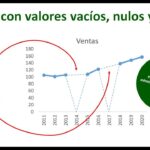 Cómo ocultar los valores cero en los gráficos de Excel
Cómo ocultar los valores cero en los gráficos de Excel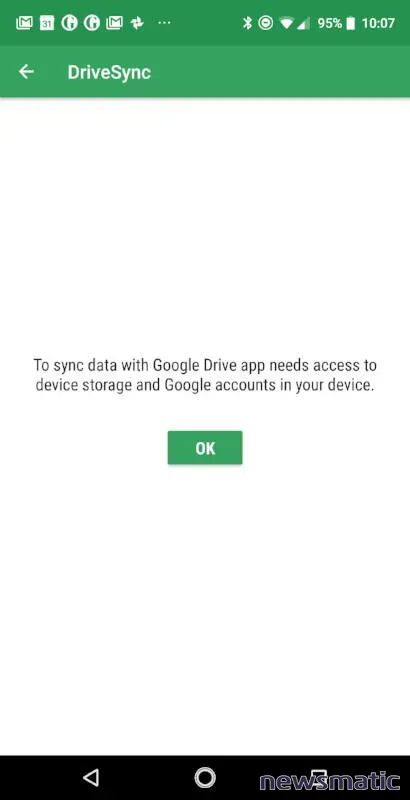
Cuando se te solicite, toca PERMITIR para cada permiso requerido. En este punto, debes conectar la aplicación a la cuenta de Google correcta. Para hacer esto, toca Conectar a Google Drive (Figura B).
Figura B
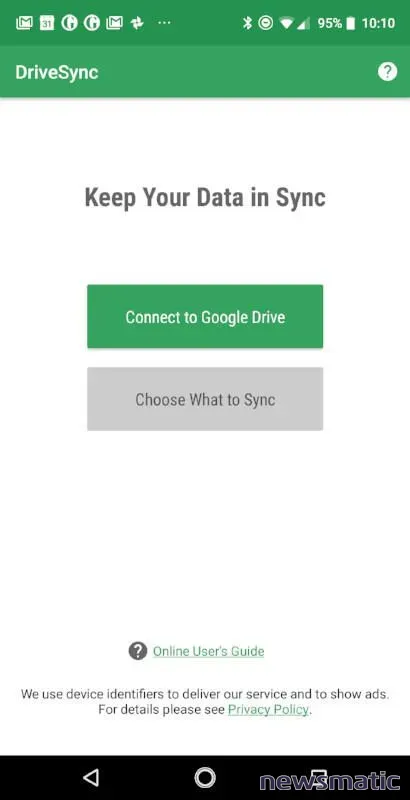
Luego se te pedirá que selecciones una cuenta. Haz tu elección y toca OK. A continuación, debes permitir que la aplicación acceda a ver y administrar archivos en tu cuenta de Google Drive. Para hacer esto, toca PERMITIR (cuando se te solicite). Ahora puedes configurar la sincronización de carpetas hacia Google Drive tocando el botón Elegir qué sincronizar. Para configurar esto, primero debes crear un par de carpetas. Desde la ventana principal (Figura C), toca Déjame crear mi propio par de carpetas.
Figura C
 Cómo vincular estilos de texto personalizados a listas multinivel en Word 2016
Cómo vincular estilos de texto personalizados a listas multinivel en Word 2016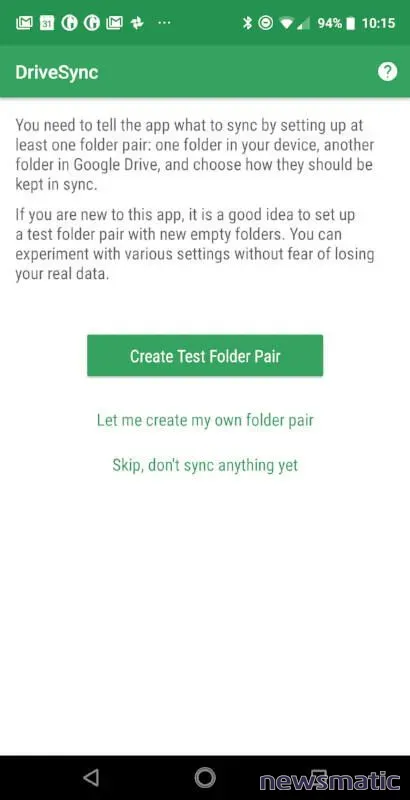
En la ventana resultante (Figura D), toca la sección Carpeta remota y navega hasta la carpeta remota de Drive que deseas utilizar. (Quizás quieras crear una nueva carpeta para esto en Google Drive primero). Luego, toca la sección Carpeta local y navega hasta la carpeta que deseas sincronizar.
Figura D
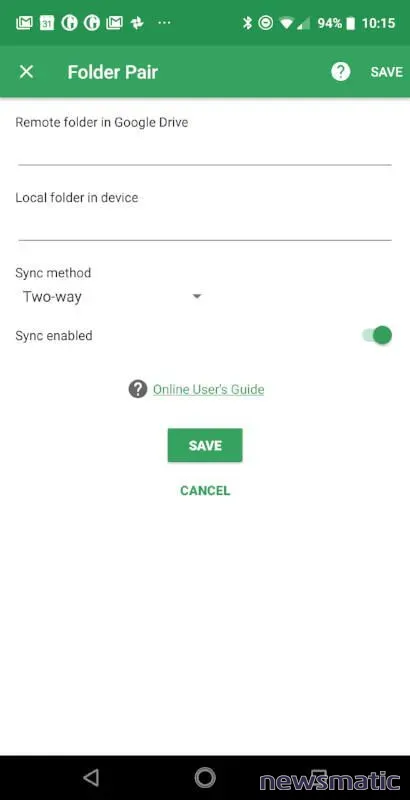
A continuación, configura el método de sincronización, asegúrate de que la sincronización esté habilitada y toca GUARDAR. Vuelve a la ventana principal y toca la pestaña CARPETAS SINCRONIZADAS. Si notas que el nuevo par de carpetas está deshabilitado, activa el interruptor ENCENDIDO/APAGADO para habilitarlo (Figura E) y la sincronización comenzará.
Figura E
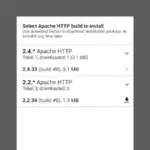 Cómo ejecutar un servidor web en tu dispositivo Android con Apache
Cómo ejecutar un servidor web en tu dispositivo Android con Apache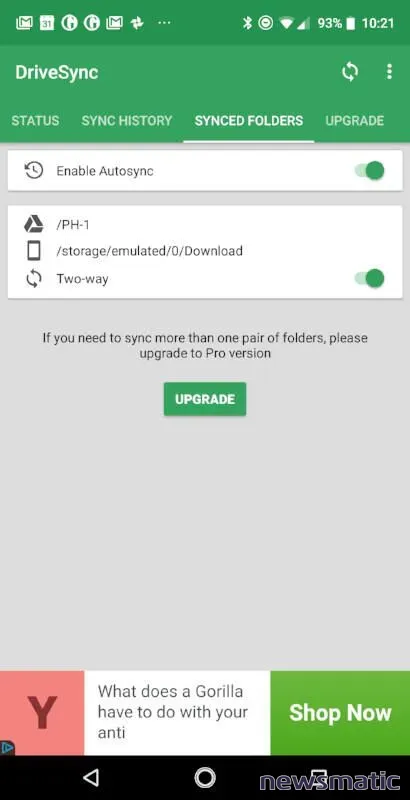
Y eso es todo. Has creado un par de carpetas que permanecerán sincronizadas entre tu dispositivo Android y tu cuenta de Google Drive.
Sincronización fácil de carpetas
Tengo que confesar que sería bueno si Google incluyera este tipo de función directamente en Android. Tener que usar una aplicación de terceros no resta mérito a lo fácil que es esta configuración, pero parece que esta debería ser una función estándar de la plataforma Android amigable con la nube. En cualquier caso, ahora puedes sincronizar cualquier carpeta en tu dispositivo Android con cualquier carpeta en tu cuenta de Drive.
También te puede interesar...
- OnlyOffice Documents es un serio competidor para enfrentar a Google Docs (Newsmatic).
- Cómo transferir fácilmente archivos entre Android y macOS (Newsmatic).
- Cómo instalar y usar Firefox Notes (Newsmatic).
- Cómo usar Android Messages en un escritorio (Newsmatic).
- Reseña del Samsung Galaxy Tab Active2: Una tableta Android resistente creada para negocios en el campo (ZDNet).
Tus pensamientos
¿Qué otros trucos has descubierto para simplificar la gestión de tu cuenta de Google? Comparte tus consejos y sugerencias con otros miembros de Newsmatic.
 Cómo crear gráficos dinámicos en Excel 2007 y 2010: Método de la tabla vs. Método de fórmula
Cómo crear gráficos dinámicos en Excel 2007 y 2010: Método de la tabla vs. Método de fórmulaEn Newsmatic nos especializamos en tecnología de vanguardia, contamos con los artículos mas novedosos sobre Software, allí encontraras muchos artículos similares a Cómo sincronizar automáticamente carpetas en Android con tu cuenta de Google Drive , tenemos lo ultimo en tecnología 2023.

Artículos Relacionados